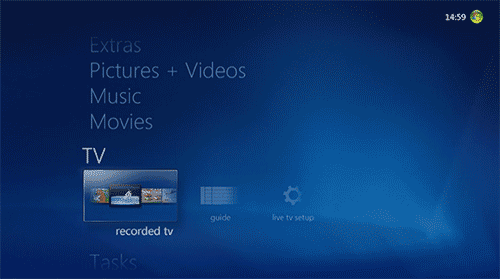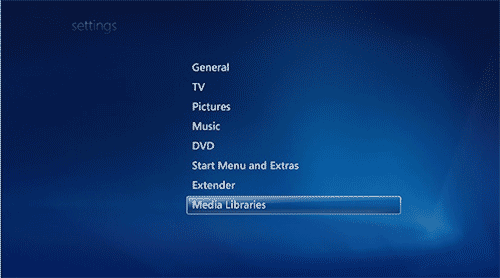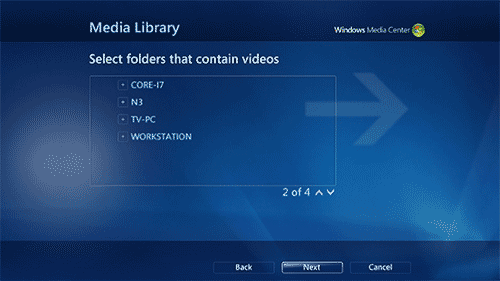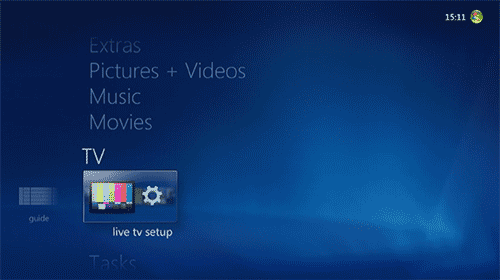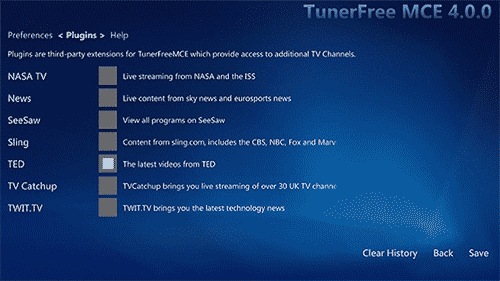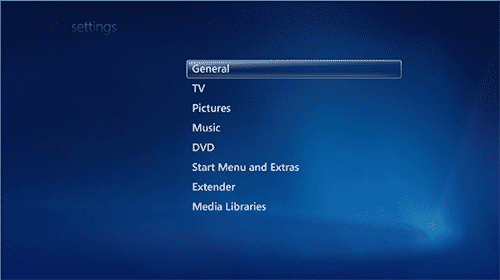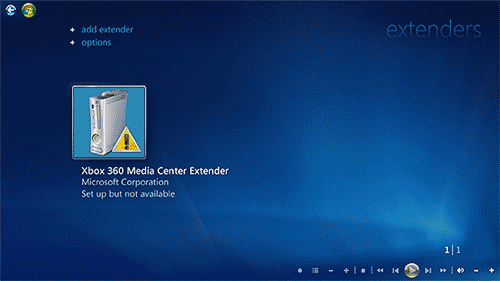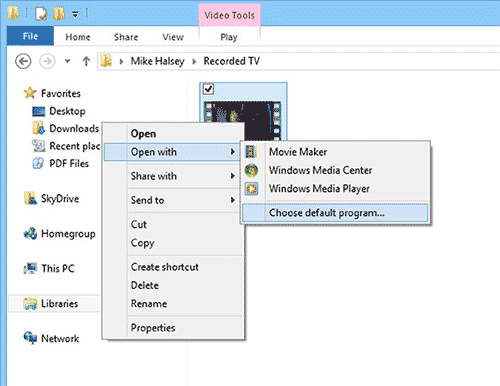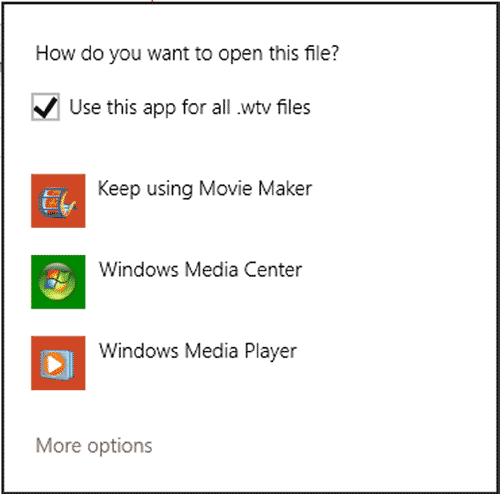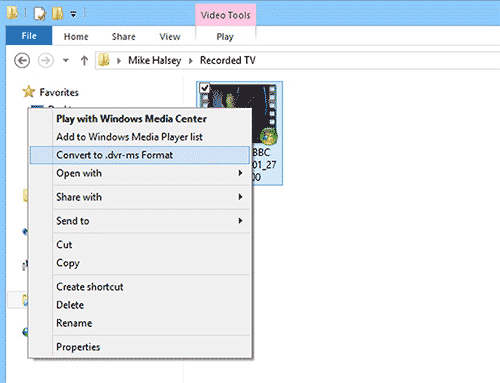Windows Media Center в Windows 8.1
Windows Media Center в стандартной комплектации Windows 8.1 не поставляется. Однако, всегда может быть добавлен покупкой дополнения "Медиацентр" в "Панели управления" профессиональной версии Windows.
Получить его можно щелкнув по строке "Add Features". Если у Вас не Windows 8.1 Pro, обновить стандартный Windows 8.1 до нужной версии можно здесь же.
Визуально и функционально, Windows Media Center с прошлой версии Windows не изменился, за исключением поддержки воспроизведения Blu-ray дисков. Интерфейс приложения работает по четырехсторонней крестовой схеме (вверх, вниз, влево и вправо) и поддерживает просмотр изображений, проигрывание музыки, видео и трансляцию телевидения, если конечно на компьютере есть совместимый телевизионный блок.
Внимание. Имеющиеся в Windows Media Center DVD и Blu-ray кодеки, позволяют их воспроизведение только в самом медиацентре. Если же Вы привыкли использовать сторонние видеоплееры – дополнительные DVD и Blu-ray кодеки придется устанавливать самостоятельно.
Можно купить пульт дистанционного управления и тюнер (если его нет на компьютере), и использовать Windows Media Center как музыкальный центр. Для этих целей обычно используют ПК все-в-одном с ТВ тюнером.
Содержание:
Организация библиотек в Windows Media Center.
Библиотеки Windows Media Center автоматически включают все находящиеся в библиотеках файлового проводника изображения, музыку, и видеофайлы. Windows Media Center позволяет делать и кое-что, невозможное в файловом проводнике: например, добавить в библиотеки сетевые расположения и внешние жесткие диски.
Любые сетевые и внешние расположения файла, добавленные в библиотеки медиацентра, автоматически добавляются в основные библиотеки Windows 8.1. Это – хорошее обходное решение недостающих возможностей операционной системы.
Управлять библиотеками в медиацентре можно щелкнув по настройкам в главном меню. Библиотеки находятся в нижней строке окна "Настройки".
Установка, просмотр и запись онлайн телепередач.
Если в Вашем компьютере имеется встроенная или подключенная через USB совместимая телевизионная карта, Вы можете настроить онлайн телевидение. После подтверждения страны и области проживания, Windows Media Center автоматически просканирует доступные телеканалы.
Внимание. Windows RT поддерживает почти все совместимые с Windows 8.1 аппаратные средства USB, что включает много USB ТВ тюнеров.
Windows Media Center поддерживает широкий выбор телевизионных тюнеров, включая кабельный, цифровой наземный и цифровой спутниковый.
Для записи телевизионной программы, нажмите на своем пульте дистанционного управления кнопку "Record" или щелкните правой кнопкой по названию программы. Чтобы записать все серии, нажмите кнопку Record дважды.
Как самый лучший цифровой видеомагнитофон, Media Center, если вы пропустили настроенную на запись программу, запишет ее сам.
В телевизионном разделе главного меню можно искать телевизионные программы по названию, жанру, актеру или режиссеру.
Внимание. MillieSoft предлагает Windows Media Center плагин TunerFree MCE, который предоставляет доступ к интернет-сервисам телевидения во всем мире (при условии, что эти сервисы доступны в Вашей стране), включая BBC iPlayer и полный каталог Hulu. А также трансляции из организаций, включая НАСА и TWiT. TunerFree MCE можно загрузить на сайте milliesoft.co.uk.
Управление Windows Media Center.
Окно "Настройки" в Media Center позволяет контролировать все аспекты программы:
- Можно определить способ запуска Windows Media Center и способ отображения его на экране; например, полноэкранный режим, поверх других окон и автоматический запуск при включении компьютера.
- Можно добавить PIN-код так, чтобы дети не могли просматривать закрытые для них программы.
- Можно редактировать EPG для удаления нежелательных или имеющих плохой прием каналов.
- Можно управлять появлением в программах субтитров.
- Можно установить параметры по умолчанию для языка и субтитров на DVD и Blu-ray дисках.
- Можно настроить консоль Xbox 360 для работы в качестве медиаприставки Media Center.
Внимание. По умолчанию во время просмотра телевизионных программ в Windows Media Center субтитры появляются на экране при отключении звука.
Использование Xbox 360 для доступа к ТВ, музыке, видео и фотографиям из Windows 8.1.
Консоль Xbox 360 можно использовать для трансляции музыки, видео и фотографий с вашего компьютера, конечно если на нем Windows 8.1 Pro с Media Center. Сделать это можно добавлением компонентов в панели управления Windows 8.1. Обратите внимание, что консоль Xbox One в качестве медиацентра использовать нельзя.
Для этого на панели управления Xbox 360, в разделе "Приложения" выберите Media Center и запустите мастера подключения. Не забудьте, включить ПК, и поставить на просмотр видео или другой контент.
В процессе установки вы получите ключ установки. Введите этот ключ, нажав кнопку "Add Extender" в главном меню Windows Media Center. После этого, нужно добавить консоль Xbox 360 в Media Center на компьютере, нажав "Add Extender" в разделе задач главного меню. Этот процесс очень простой и пошаговый.
После успешного соединения Xbox 360 и ПК, вы можете запустить Windows Media Center на Xbox 360 и проигрывать музыку, видео и фотографии. Правда при этом компьютер должен быть включен.
Конвертирование ТВ-записи в DVR-MS формат.
При записи телевизионной программы с помощью Windows Media Center, видео файл сохраняется в (.wtv) формате. Не каждый видеоредактор способен открыть WTV файлы, хотя бесплатный Windows Live Movie Maker это делает. В любом случае вы можете конвертировать видео файл в широко поддерживаемый видео формат DVR-MS, используемый еще в Windows XP.
Чтобы преобразовать записанные ТВ файлы в формат DVR-MS, Windows Media Center должен быть для вашего записанного телевидения программой воспроизведения по умолчанию. Сделать это можно, щелкнув правой кнопкой по файлу WTV и нажав в появившихся вариантах "Выбрать программой по умолчанию".
Когда Windows 8.1 предложит вам выбрать программу воспроизведения по умолчанию для этого файла, нажмите Windows Media Center.
Воспроизведение файла начнется автоматически. Если вы хотите конвертировать записанные телевизионные программы в формат DVR-MS, щелкните правой кнопкой мыши по ним и выберите опцию "Конвертировать в DVR-MS формат".
Эта процедура не удаляет исходный файл WTV, а создает дополнительный видео файл. Одни из лучших программ для бесплатного редактирования записанных телепередач - DVREdit и DVR-2-WMV, которые для достижения наилучших результатов должны быть использованы вместе. Хотя на официальных сайтах их уже нет, вы все равно легко можете их найти через быстрый поиск в Интернете.
Редактировать свои WTV и DVR-MS файлы также можно в Windows Live Movie Maker, который доступен для свободного скачивания в Live Essentials Suite.